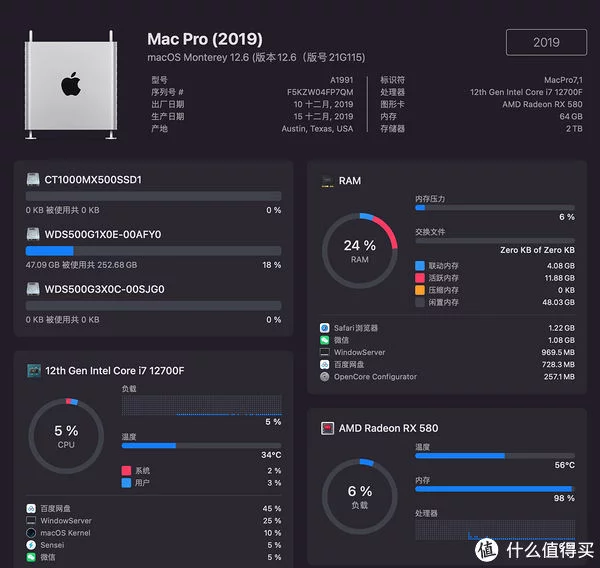「服务器租用」服务器安装windows server系统真没想到
1、安装方式
不管是普通pc还是服务器,一般安装系统大家常用的会有三种方式,一种是u盘安装,一种是光盘安装,还有就是硬盘安装。大致的流程就是制作启动的光盘、U盘、硬盘,然后在bios选择对应的启动方式,重启根据提示安装即可。今天介绍的就是U盘安装,因为比较方便。
2、安装环境
(1)启动方式:u盘UEFI启动
(2)服务器:戴尔R740
(3)软件:winpe
当然制作镜像软件有很多,比如官方提供的制作启动U盘工具、老毛桃、大白菜、utralso、dism++等,当然下载这些软件不得不说各种论坛会有各种广告,实在找不到的话可以联系我获取。
(4)得有一个安装系统镜像,有windows server2016、2019、2022可供选择,我这边选择2016
3、安装步骤
(1)这边启动服务器,会进行硬件检查,ctrl+s是打开系统设置,ctrl+R是打开raid卡设置,这边新加两个硬盘,一个做系统盘,一个做数据盘。插到服务器后,在raid卡中如果没有设置的话,会显示unconfig的磁盘,可以先clear然后转换成可raid模式,然后选这vd manager按f2选择新建vd,我这是选择raid0,然后两个硬盘设置后,ctrl+alt+deletec重启。
(2)制作镜像
这边刚开始用了微pe,通过自带的dism写入的方式,遇到点问题,所以使用了UltralSO制作镜像,点击准备好的镜像iso文件,点击启动,写入u盘,等待片刻即可。

(3)插上启动U盘,按f11进入boot manager

选择bios boot menu,选择hard drive c选择U盘usb启动,等待片刻就会出现系统安装界面

一步一步操作完事。
4、安装过程中问题
(1)刚开始是用微pe制作到移动硬盘,然后打开winpe使用其中的dism++还原系统,发现一直找不到boot设备,提示test fail,然后折腾半天放弃了,换成直接用U盘启动就好了,至于为啥pe工具不行,我得研究下原因。
5、总结
(1)如果不是新加硬盘,自带其他raid的话,一定要用raid卡清除格式再加入
(2)有钱还是直接用官方的光盘或者U盘吧,省事。
好的,对于服务器安装window server的流程有一个大致了解了,祝学习顺利!
「服务器租用」服务器安装windows server系统真没想到